iPhone5s Siri怎么用
1、在 iPhone 主屏上找到“设置”图标,点击打开,如图所示
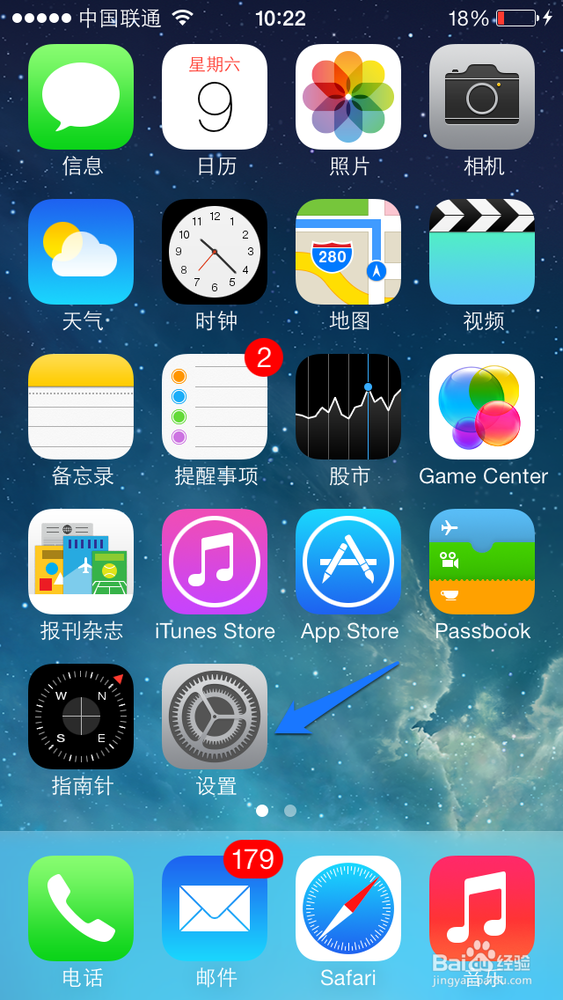
2、在设置列表中,找到“通用”选项,点击进入,如图所示
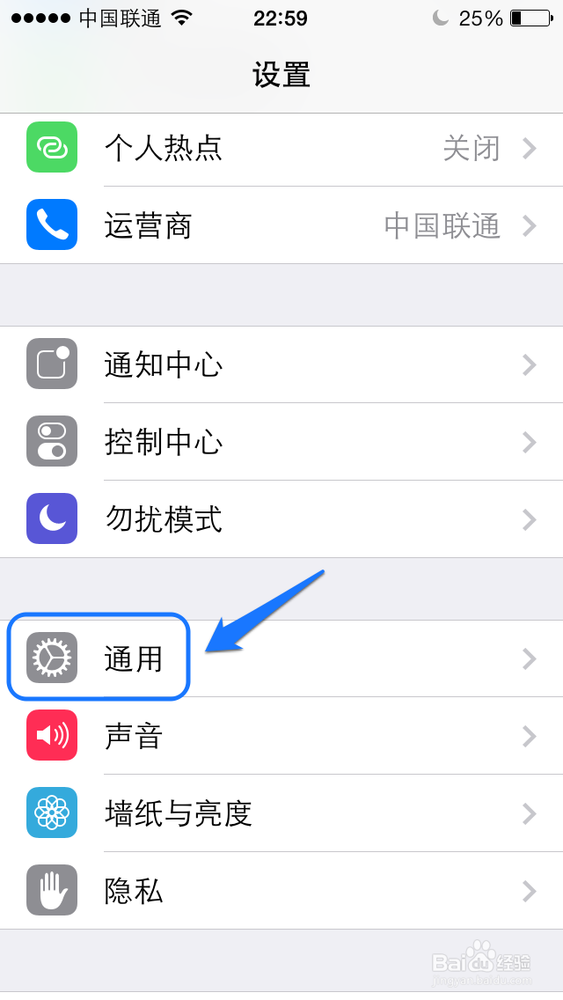
3、在通用列表中,找到“Siri”选项,点击进入,如图所示
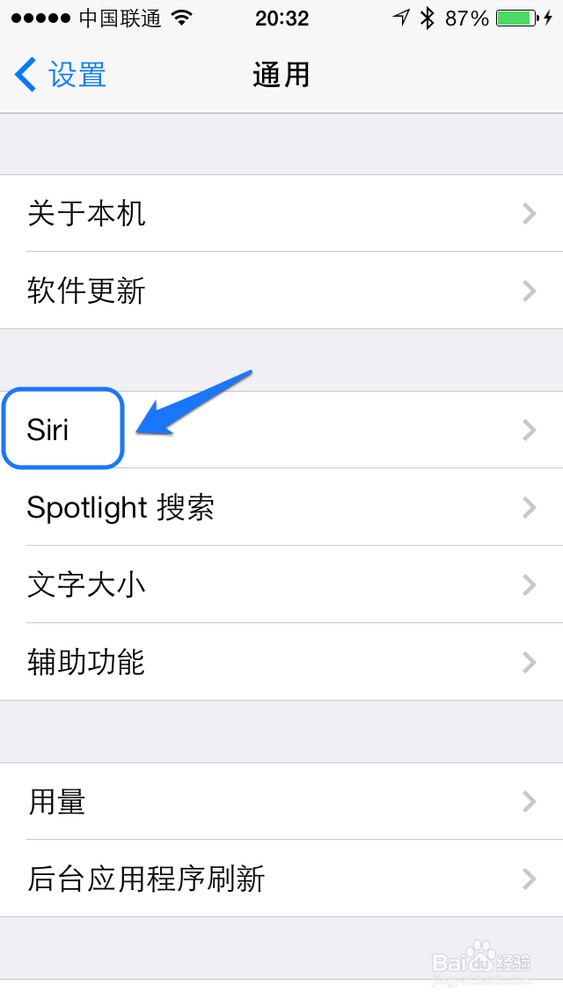
4、随后点击 Siri 右边的开关,打开它,如图所示

5、然后系统会提示“语柱膨音、位置、通讯录等信息会发送到苹果云端处理”,点击“启用 Siri”选项,如图所示
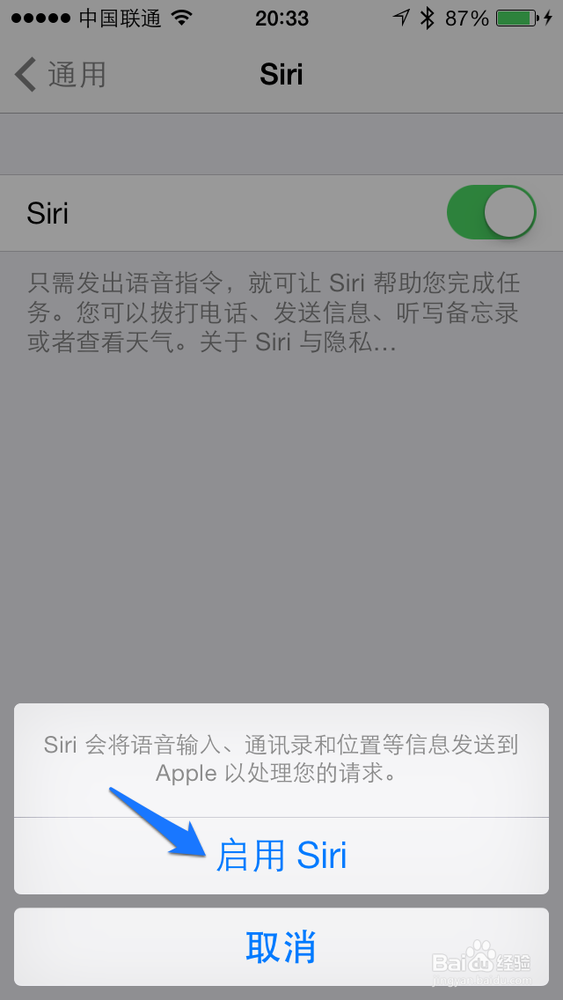
6、这样就把 Siri 开启了,我这里系统默认的是中文普通话,如果你想要更改语言的话,请点击“语言”选项,如图宋恩露所示

7、随后在 Siri 所支持的语言列表中,选择自己想要使用的语言,如图所示
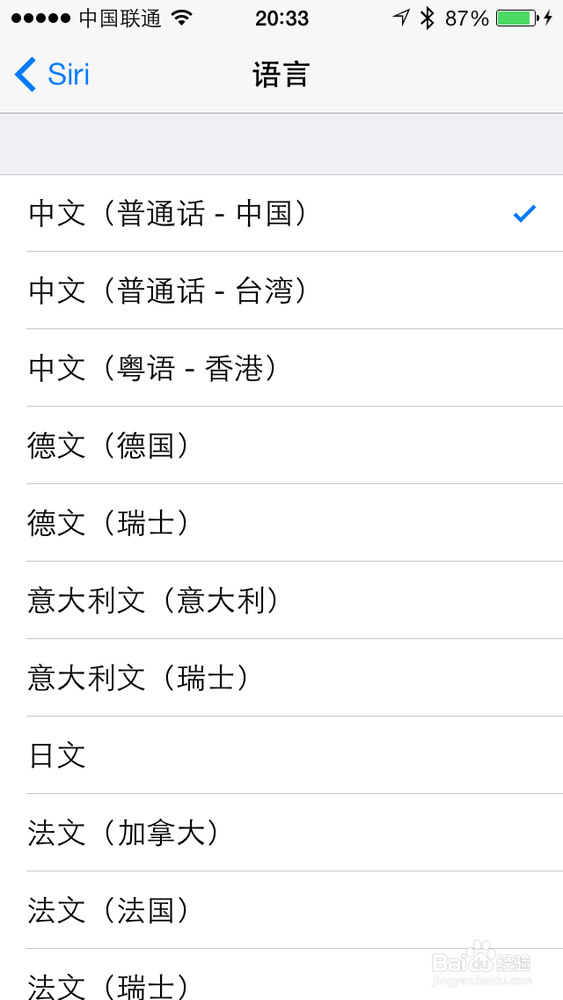
8、另外,为了让 Siri 知道她的主人是谁,可以点击“我的信息”选项,选盲膨择通讯中自己的名片,如图所示
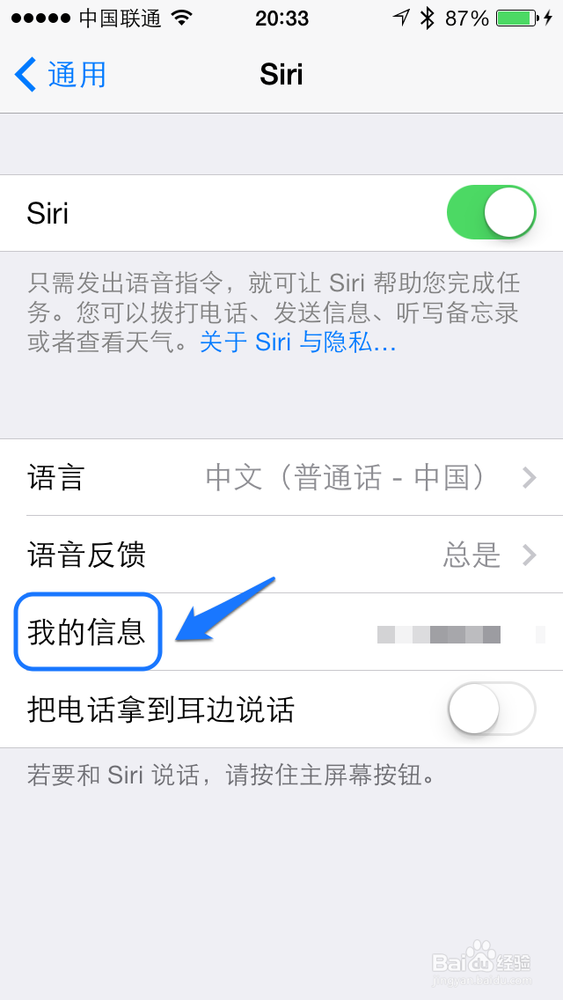
1、好了,Siri 打开以后,下面就可以开始让她为我们服务了。按住“主屏Home”键不动,即可启动 Siri ,如图所示

2、启动了 Siri 以后,可以看到一条波浪线在跳动,这时就可以开始与 Siri 互动了。如果你是第一次使用,不知道应该如何与她交谈,可以点击左下角的“?”图标,如图所示
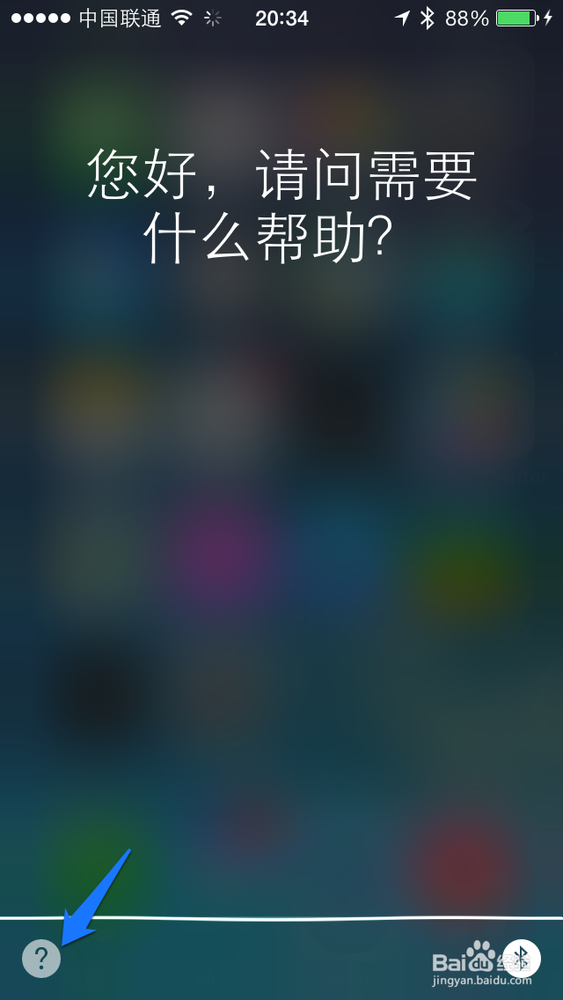
3、随后可以看到 Siri 的使用功能列表,可以用手指向上滑动来查看更多的功能。在知道了如何与 Siri 沟通了以后,点击屏幕底部的“话筒”即可对 Siri 发布命令了,如图所示
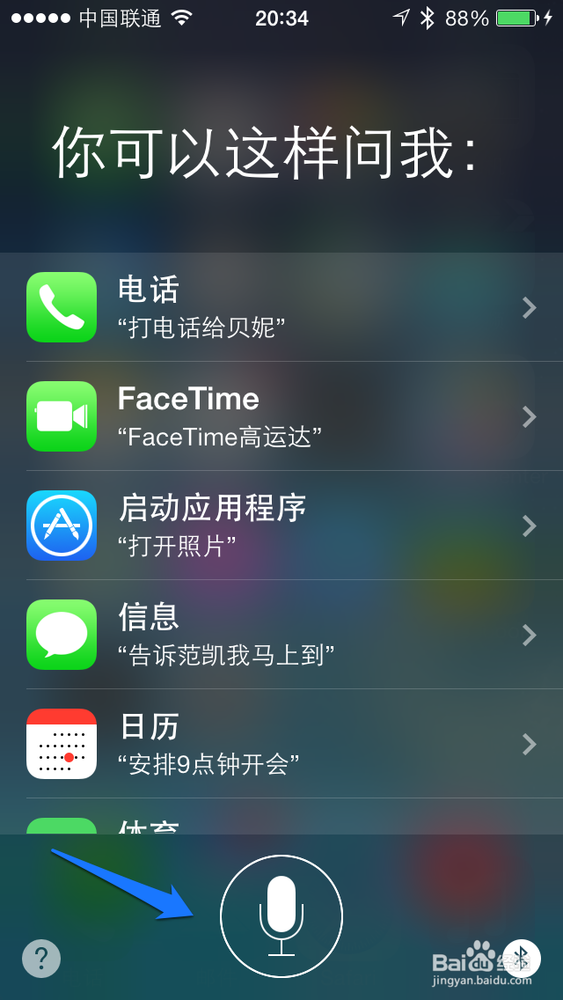
4、比如这里,问 Siri “现在几点了”,好可以回答你当前的准确时间,如图所示
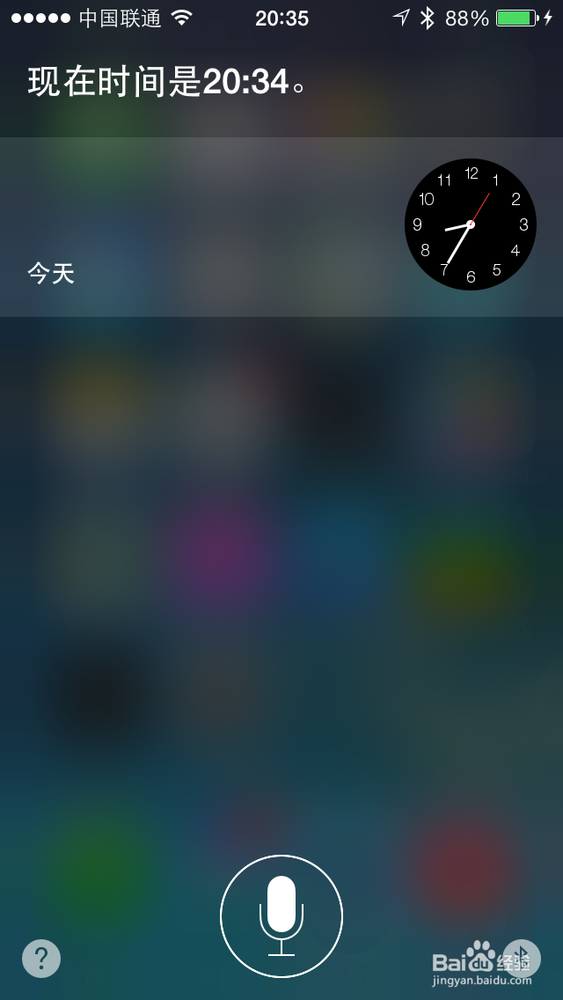
5、又比如这里让 Siri 发一条新浪微博,对她说“发微博今天降温了”就可以了,如图所示
注:要让 Siri 发微博,需要要事先在系统中设置微博的账号
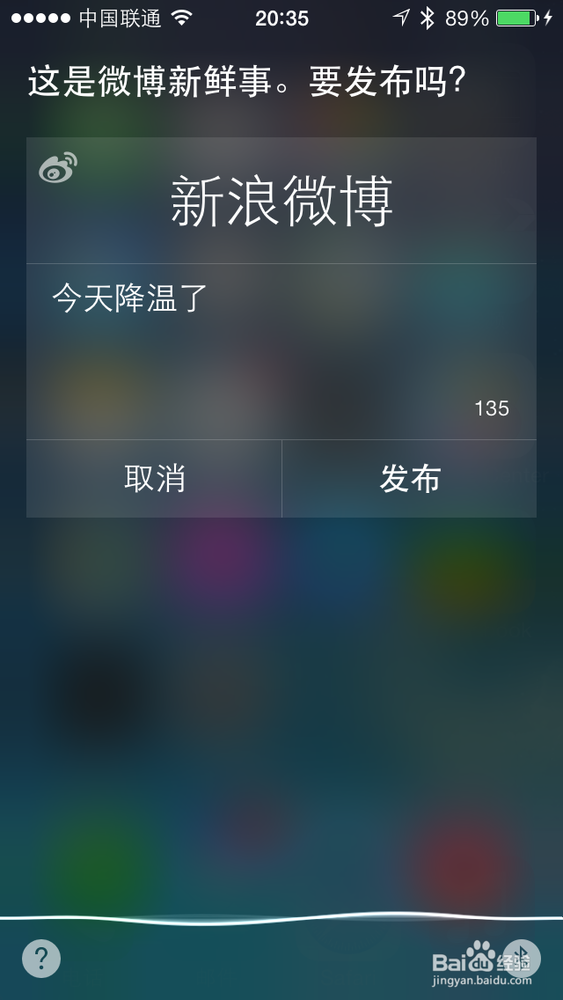
6、再比如,问 Siri “明天会下雨么?”,她会列出明天的天气信息,如图所示
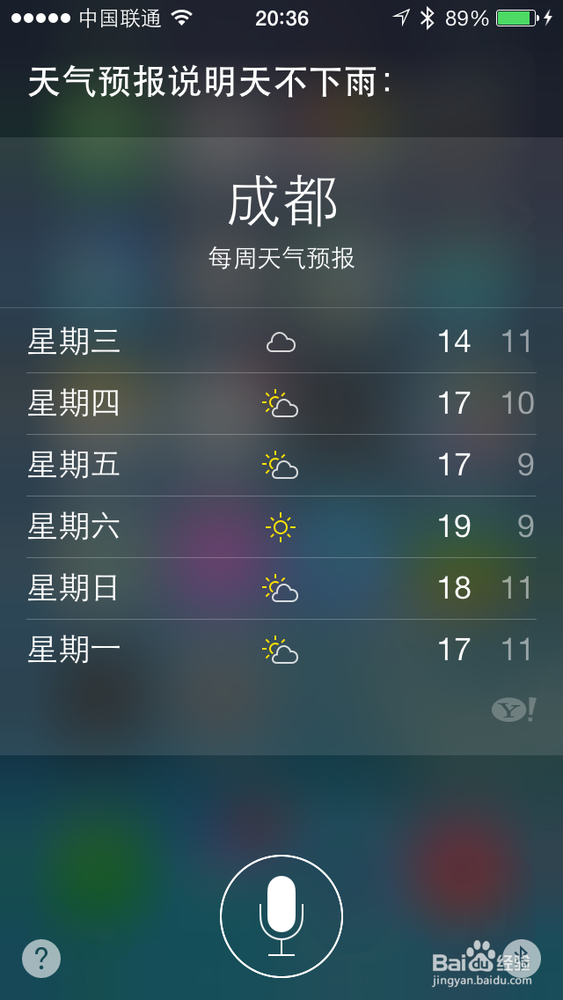
7、最后,让 Siri 明早7点叫我起床吧,如图所示
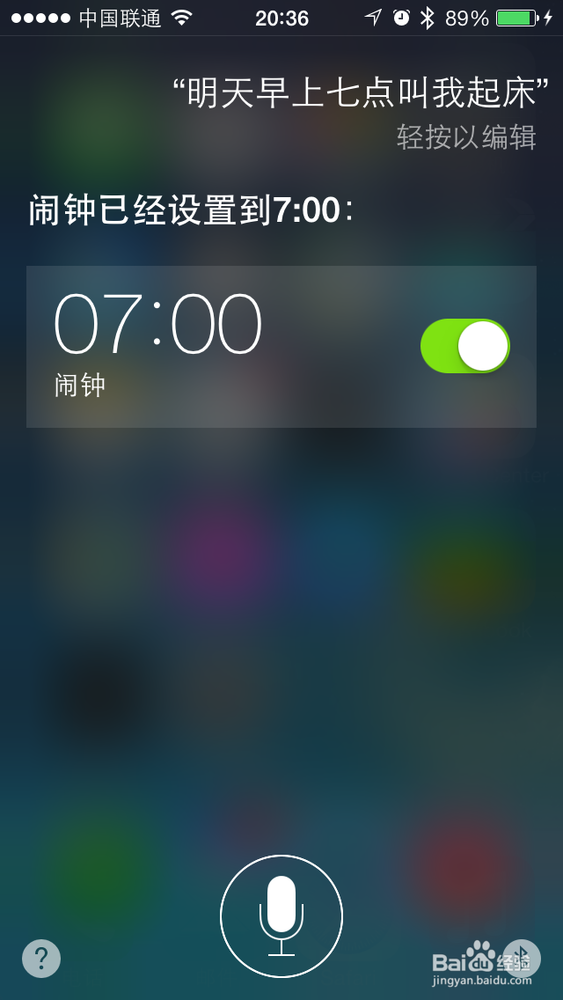
8、Siri 还可以实现好多功能,有兴趣的朋友可以自己多试下。